windowsxp系统怎样在WPS文章添加燕尾形箭头
更新日期:2024-03-23 07:41:22
来源:投稿
手机扫码继续观看

一位windowsxp系统用户反馈自己特别想要在wps文件中插入一个燕尾箭头,但是因为是比较特殊的箭头,所以不懂得该怎么设置。以下是系统小编为您带来的关于WPS文章中插入燕尾形箭头,希望对您有所帮助。
具体如下:
1、打开WPS演示这款软件,进入WPS演示的操作界面,如图所示:
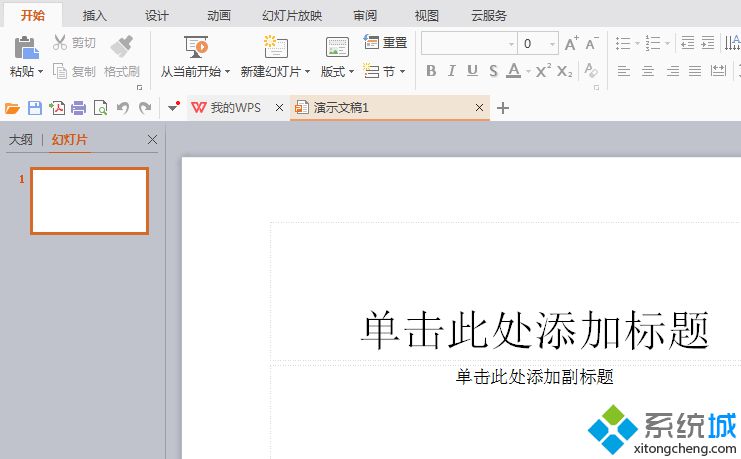
2、在该界面内找到插入选项,如图所示:
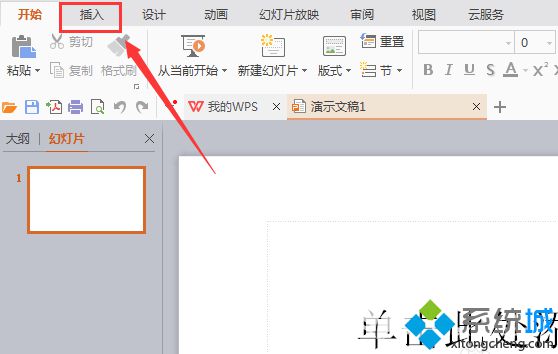
3、点击插入选项,在其编辑工具区里找到形状选项,如图所示:
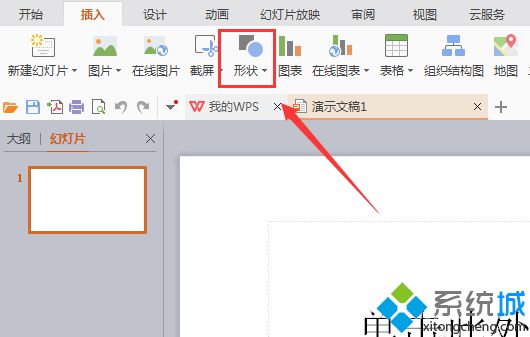
4、点击形状选项,在其子级菜单里找到推荐选项,如图所示:
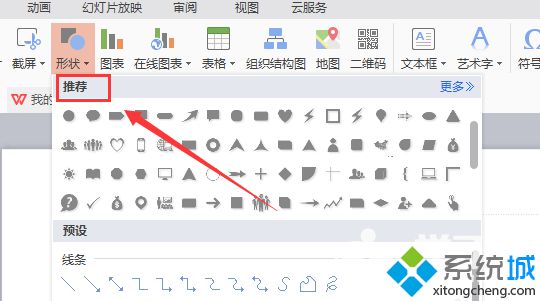
5、在推荐选项内找到燕尾形箭头选项,如图所示:
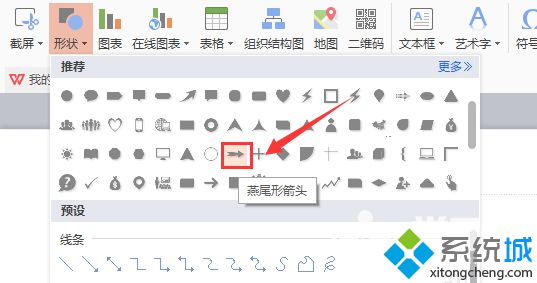
6、点击我们选择的选项,在编辑输入区内拖拽鼠标左键就画出来了该形状,如图所示:
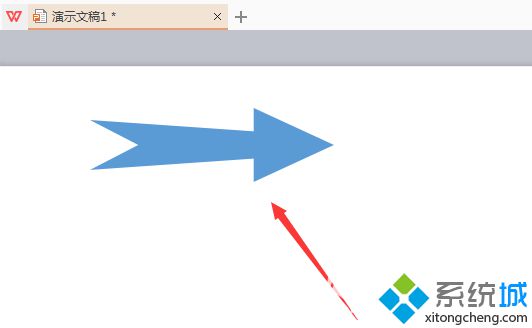
WPS文章中插入燕尾形箭头的方法就介绍到这里了。经常需要使用WPS的朋友们,不妨也按照上述步骤操作看看!
该文章是否有帮助到您?
常见问题
- monterey12.1正式版无法检测更新详情0次
- zui13更新计划详细介绍0次
- 优麒麟u盘安装详细教程0次
- 优麒麟和银河麒麟区别详细介绍0次
- monterey屏幕镜像使用教程0次
- monterey关闭sip教程0次
- 优麒麟操作系统详细评测0次
- monterey支持多设备互动吗详情0次
- 优麒麟中文设置教程0次
- monterey和bigsur区别详细介绍0次
系统下载排行
周
月
其他人正在下载
更多
安卓下载
更多
手机上观看
![]() 扫码手机上观看
扫码手机上观看
下一个:
U盘重装视频












